Докато въвеждате, PowerPoint за уеб ви уведоми, когато открие възможни правописни грешки, граматика или стилове, като подчертава думите.
Тип:
Правопис
Пример:

Работи за файлове, съхранени в:
OneDrive,
OneDrive за работата или учебното заведение,
SharePoint в Microsoft 365
Тип:
Граматика
Пример:

Работи за файлове, съхранени в:
OneDrive за работата или учебното заведение,
SharePoint в Microsoft 365
Тип:
Предложено прецизиране на писането
Пример:

Работи за файлове, съхранени в:
OneDrive за работата или учебното заведение,
SharePoint в Microsoft 365
Коригиране на грешка
За да коригирате грешка (или да игнорирате предложението), щракнете с десния бутон върху подчертан израз:
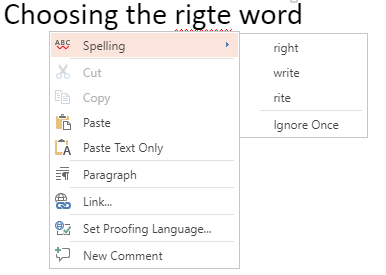
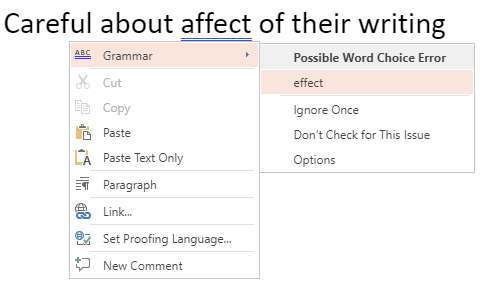
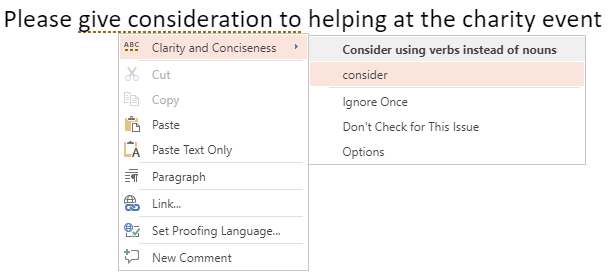
Съвет: Възможно е думата, която сте въвлили, да е написана правилно, но PowerPoint за уеб речникът не я разпознава. Това може да е търговска марка, акроним или нещо подобно.
Проверка на слайд за правилен правопис, граматика и стил
Ако файлът ви се съхранява в OneDrive за работата или учебното заведение или SharePoint в Microsoft 365, можете да PowerPoint за уеб да докажете слайд за правопис, граматика и стил.
-
В раздела Преглед изберете Проверка на слайда >Проверка на слайд.
Екранът Редактор се отваря от дясната страна на прозореца на браузъра. Всички правописни или граматически грешки или предложения за прецизиране на писане са изброени в екрана Редактор, за да можете да преглеждате и да решавате.
Изключване на маркерите за проверка в целия файл
Ако файлът ви се съхранява в OneDrive за работата или учебното заведение или SharePoint в Microsoft 365, можете да скриете всички маркери, които показват грешки при проверка.
-
В раздела Преглед на лентата изберете стрелката на бутона Настройки редактор.
-
В менюто, което се появява, изберете Скрий грешките при проверка.
Тази команда изключва и включва маркерите. Използвайте го отново по-късно, ако искате да покажете маркерите за проверка в тази презентация.
Изключване на инструмента за проверка за определени думи или поле с текст
Ако файлът ви се съхранява в OneDrive за работата или учебното заведение или SharePoint в Microsoft 365, можете да изключите проверката за определен термин или за цялото поле, съдържащо текст.
-
Преминете към стъпка 2, ако искате да промените езика за проверка за цялото поле с текст или друго текстово поле, изберете думата или думите, които не искате да бъдат отметнати.
-
Щракнете с десния бутон върху избраните думи или самото текстово поле и изберете Задаване на език за проверка.
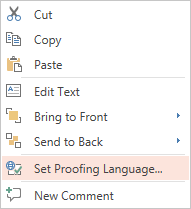
-
Изберете Не проверявай правописа или граматиката.
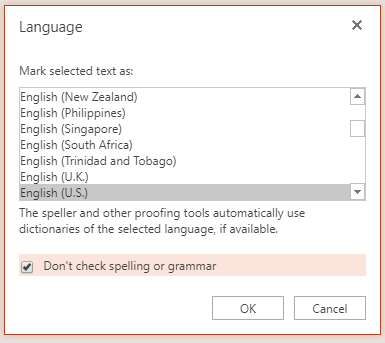
Промяна на езика за проверка
Промяната на езика за проверка за целия файл не се поддържа. Можете да промените езика за проверка само за избрани думи или за поле с текст.
-
Преминете към стъпка 2, ако искате да промените езика за проверка за цялото поле с текст, или изберете дума или думи, за които искате да промените езика за проверка.
-
Щракнете с десния бутон върху полето или избраните думи и след това изберете Задаване на език за проверка.
-
В полето Маркирай избрания текст като изберете езика, на който искате да промените, и след това щракнете върху OK.
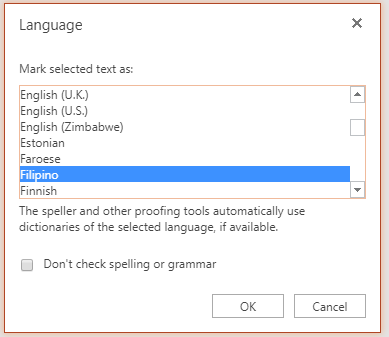
За да промените езика на бутоните и менютата в Office онлайн приложения, вижте Промяна на езика, Office използва в менютата му.










